Elementi di testo
From LimeSurvey Manual
Introduzione
Dal survey text elements panel puoi modificare il titolo del sondaggio e la sua descrizione, i messaggi di benvenuto e di fine, l'URL di fine del sondaggio e il formato del segno decimale e della data .
Per visualizzare o modificare gli elementi di testo, fare clic sulla scheda Impostazioni e selezionare Elementi di testo.
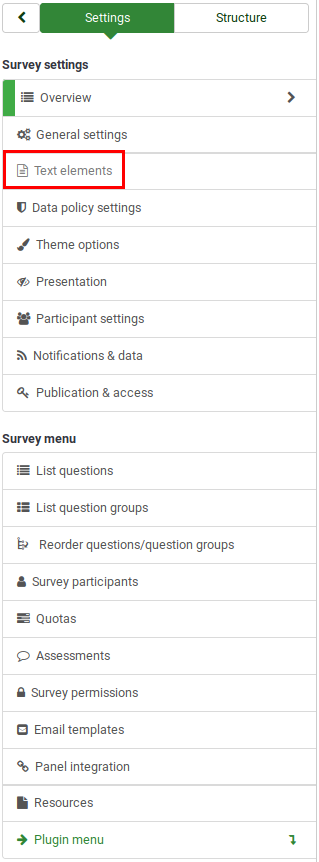
Pannello degli elementi del testo del sondaggio
In questo pannello si trovano i seguenti campi:

Titolo del sondaggio
Il titolo del sondaggio può essere modificato in questo campo.
<span id="Survey_Alias_ (New in 5.5 )">
Alias sondaggio (New in 5.5 )
Hai la possibilità di assegnare un "alias" a un sondaggio, consentendo ai partecipanti di partecipare al sondaggio utilizzando un friendly URL.
L'alias del sondaggio può essere modificato in questo campo. Puoi avere alias diversi per lingua. Non è necessario impostare alias per tutte le lingue.
Dopo aver impostato l'alias, l'URL breve/descrittivo sarà disponibile nel riepilogo del sondaggio da condividere.
Descrizione
Puoi aggiungere una descrizione del sondaggio.
URL finale
Hai la possibilità di reindirizzare gli utenti a un'altra pagina quando completano il sondaggio. Se desideri reindirizzarli, digita l'URL e attiva l'opzione Carica URL automaticamente che si trova sotto Scheda Presentazione e navigazione.
Puoi costruire il tuo URL, vedi dettagli sulla strada da percorrere.
Descrizione URL
È possibile aggiungere una breve descrizione dell'URL nel caso in cui l'utente venga reindirizzato a una pagina web del sondaggio non correlata. Può aiutare l'amministratore del sondaggio ad aggiungere note rispetto all'utilizzo del rispettivo URL.
Formato data
Questa opzione è importante quando si desidera registrare timestamp insieme alle risposte dei partecipanti al sondaggio. Se fai clic su di esso, verrà visualizzato un elenco a discesa con un numero di formati di data. Scegli quello che si adatta ai tuoi partecipanti al sondaggio. Non dimenticare che in tutto il mondo vengono utilizzati diversi formati di data. Ad esempio, si consiglia di utilizzare un formato dell'ora diverso se il sondaggio si concentra sul mercato statunitense (gg-mm-aaaa) e non sul mercato britannico (gg-mm-aa).
Segno decimale
Sono disponibili due opzioni: punto (.) e virgola (,). Scegli quello che si adatta al luogo in cui conduci il tuo studio (ad esempio, Stati Uniti vs Germania).
Messaggio di benvenuto
Digita un messaggio di benvenuto ai partecipanti al sondaggio quando accedono al link del sondaggio.
Fine messaggio
Digita un messaggio che verrà mostrato ai partecipanti al sondaggio quando completano il sondaggio. Se il campo dell'URL di fine viene caricato automaticamente, il messaggio di fine non verrà più visualizzato.